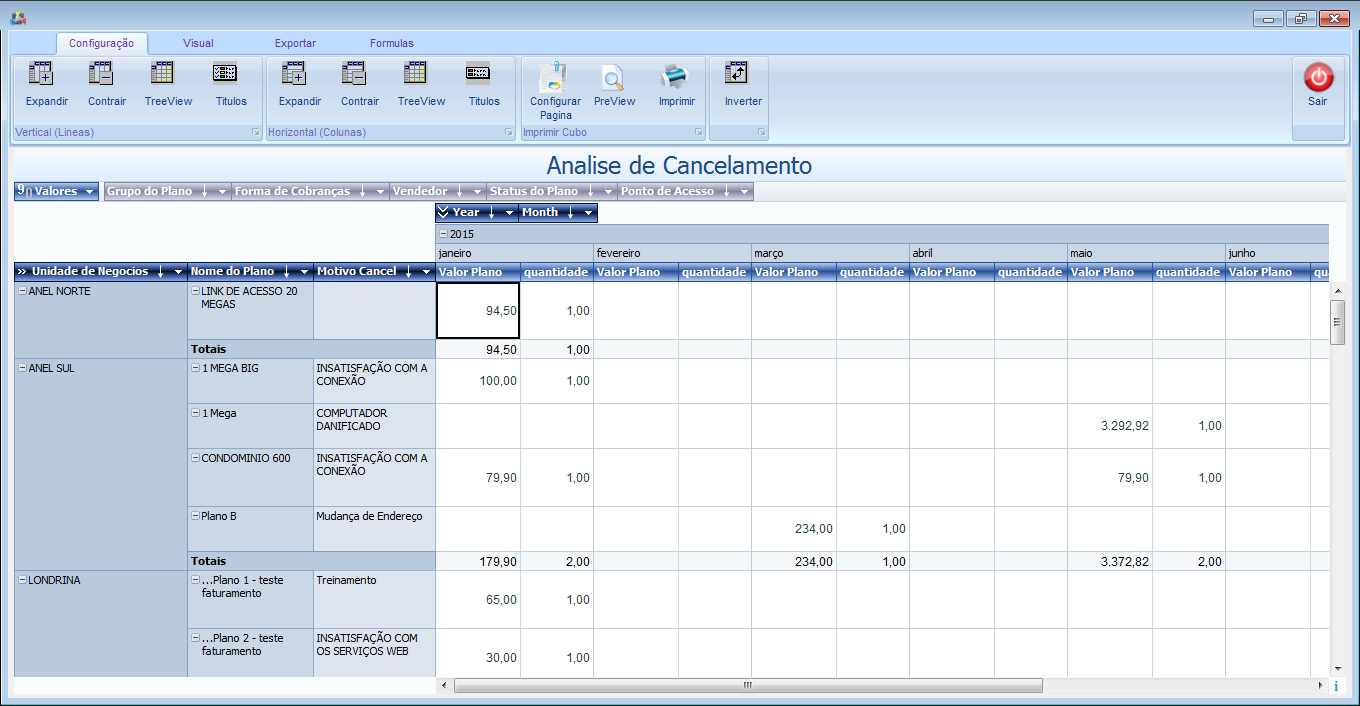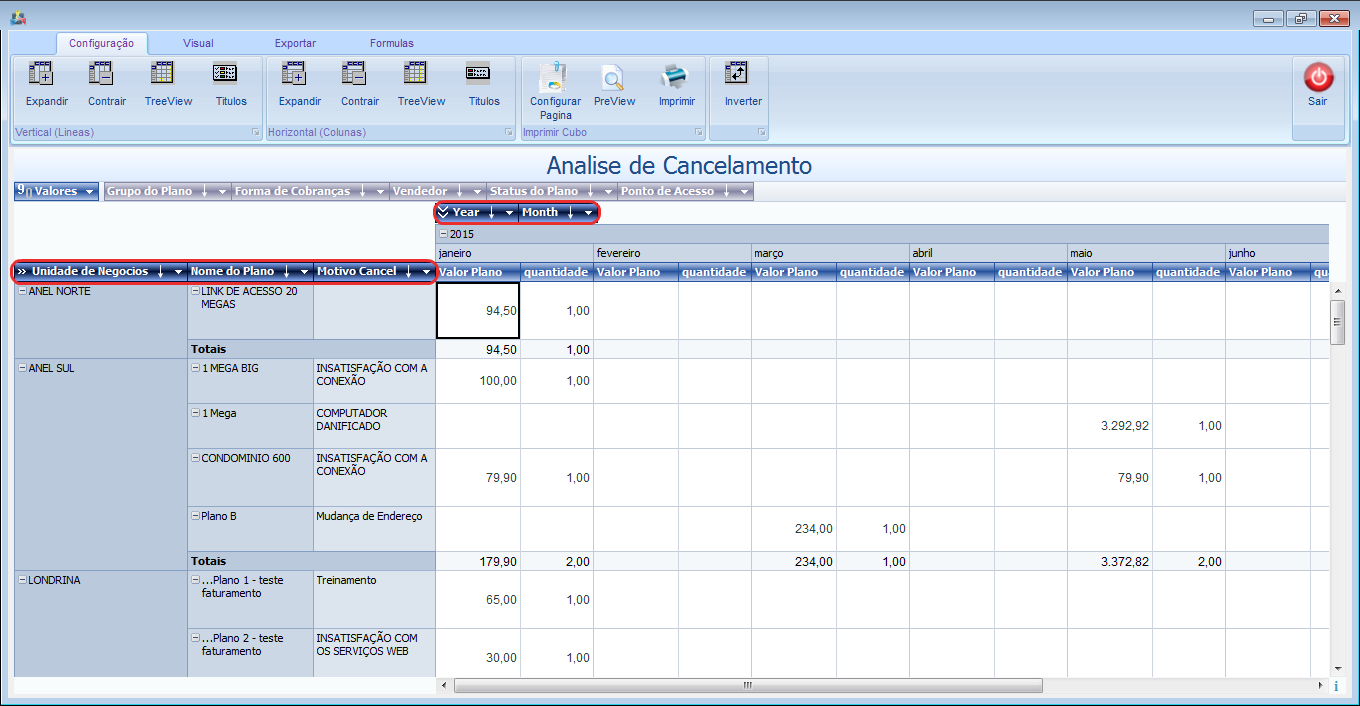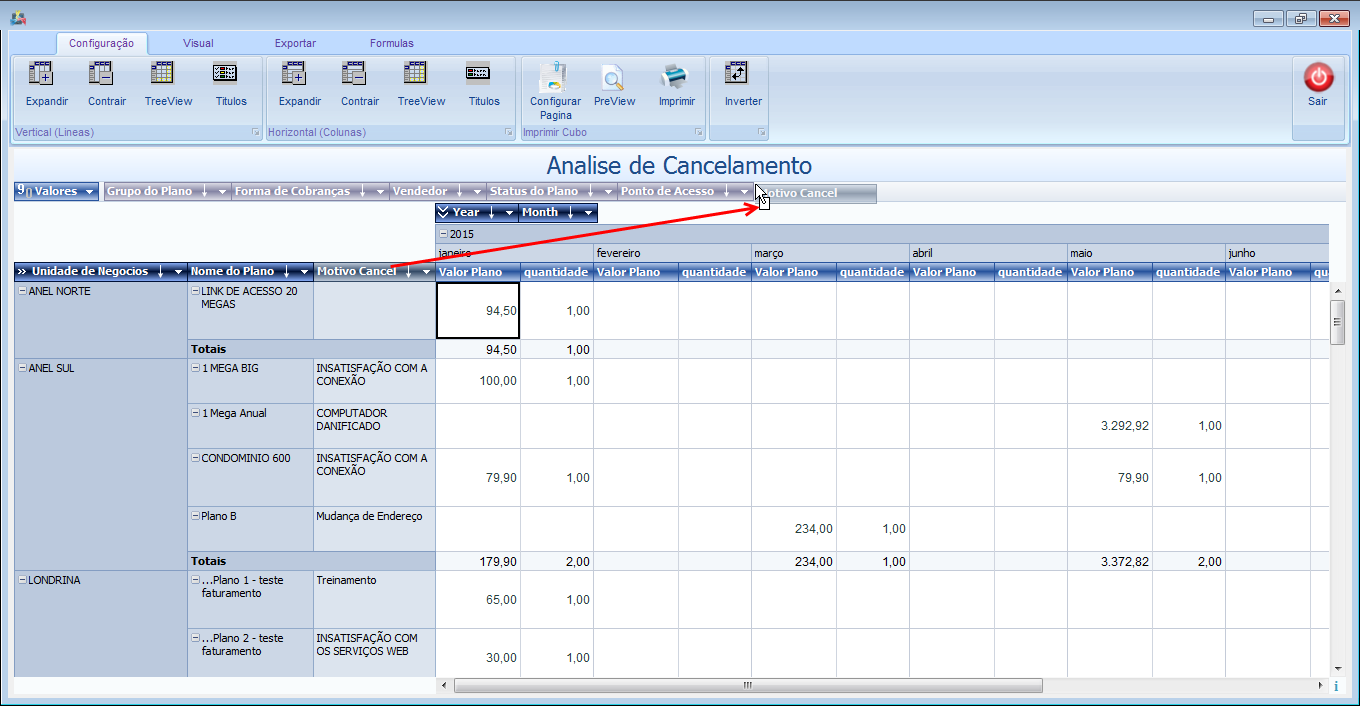Mudanças entre as edições de "Bi-Deskto-VerCuboDetalhe"
| Linha 49: | Linha 49: | ||
[[Arquivo:BIAnaliseVerCuboDet2.png|1160px]] | [[Arquivo:BIAnaliseVerCuboDet2.png|1160px]] | ||
| − | * Neste exemplo vamos tirar o ''Motivo Cancel'' e deixar somente por Unidade de Negócio e Nome do Plano. | + | * Neste exemplo vamos tirar o ''Motivo Cancel'' e deixar somente por Unidade de Negócio e Nome do Plano. Para isto, basta clicar em cima do filtro e arrasta-lo como é demonstrado na figura abaixo. |
[[Arquivo:BIAnaliseVerCuboDet3.png|1160px]] | [[Arquivo:BIAnaliseVerCuboDet3.png|1160px]] | ||
Edição das 15h05min de 7 de julho de 2015
« Voltar a Área de Trabalho - BI | « Voltar Módulo Desktop - BI « Principal
1) Para que o cubo carregue as informações, é necessário registrar alguns componentes, para isso, siga o passo a passo no vídeo abaixo:
2) Análise de informações no cubo.
- O grande diferencial do cubo, é que ele elimina muito a necessidade de se ter um relatório, pois os filtros e as dimensões em que são apresentadas as informações é totalmente customizável no cubo.
- Abaixo temos as Unidades de Negócios agrupando por Nome do Plano e Vencimento e Por Ano e Mês.
- Neste exemplo vamos tirar o Motivo Cancel e deixar somente por Unidade de Negócio e Nome do Plano. Para isto, basta clicar em cima do filtro e arrasta-lo como é demonstrado na figura abaixo.